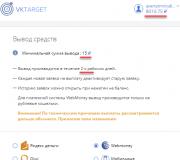Программы для скачивание фотоальбомов с вк. Лучшие сервисы для сохранения целого альбома вконтакте на компьютер
Бывает так, что пользователям неудобно скачивать по одной фотографии с альбома, когда нужно скачать все и сразу.
Сегодня мы расскажем вам о том, как скачать альбом целиком из «ВКонтакте» за пару минут. Загрузить можно как с персональной страницы, так и с сообщества, где есть открытый доступ к фотографии/альбому.
Очень много сайтов существует на сегодняшний день, которые предлагают такие опции. Но, каждый из них просит авторизацию через соцсеть, а соответственно может использовать эти данные для своих целей и практически все, они не работают или частично функционируют.
У нас есть для Вас хорошая новость! Читайте инструкцию по .
Установка программы в браузерПереходим на официальный сайт ru.savefrom.net и скачиваем установочный файл формата.exe на свой компьютер.
 При установке, вам предложат установить расширение в браузерах Google Chrome и Mozilla Firefox — выберите тот, с которого собираетесь загружать альбомы с фотографиями на свой ПК (можно установить галочки напротив обеих). Важно чтобы в процессе установки все браузеры были закрыты. Когда она завершится — запускаем браузер и, перейдя в раздел Расширения, вы увидите название Tampermonkey (включаем его, если было выключено).
При установке, вам предложат установить расширение в браузерах Google Chrome и Mozilla Firefox — выберите тот, с которого собираетесь загружать альбомы с фотографиями на свой ПК (можно установить галочки напротив обеих). Важно чтобы в процессе установки все браузеры были закрыты. Когда она завершится — запускаем браузер и, перейдя в раздел Расширения, вы увидите название Tampermonkey (включаем его, если было выключено).
Все готово к массовой загрузке картинок из фотоальбомов!
Загрузить все фото с альбома на компьютерУстанавливается оно в браузеры Google Chrome и Mozilla Firefox, не требует авторизации и совершенно бесплатно. На момент написания статьи, браузер Internet Explorer его не поддерживал (возможно, в будущем появится и под него — мы обязательно сообщим здесь об изменениях).
Также стоит отметить, что помимо массовой загрузки картинок и альбомов, вы получаете еще и возможность сохранять к себе на компьютер видео и аудиофайлы. Также немаловажно, что сайт vk.com не блокирует аккаунты за использование этого скрипта.
Скачать фотоальбомы друзейПосле того как расширение было установлено и включено, переходим на страницу человека, у которого хотите скачать массово изображения. Выберите заинтересовавший вас альбом и откройте его.
Под его названием увидите количество загруженных в него фото, комментарии ко всем изображениям, находящимся в нем (если открыт доступ) и кнопку «Скачать альбом». Нажав на нее, программа посчитает, сколько штук и, кликнув «Продолжить» в диалоговом окне, вы подтвердите сохранение.

Внимание: отменить или приостановить закачку будет невозможно! Если необходимо скачать более 1 000 штук — проверьте наличие свободного пространства на своем жестком диске.
Загрузка произойдет практически моментально (в зависимости от количества и размера картинок). Сохранение будут завершено в папку, которая указана в настройках браузера, рекомендуем создать вам папку на рабочем столе и назвать ее так же как называется альбом, который вы скачиваете и перенести все фото в нее, чтобы не запутаться.
Скачать картинки с альбомов группыЕсли вам в каком-то сообществе понравился альбом с загруженными туда картинками — можно его скачать с помощью этого приложения к себе на компьютер. Переходим в группу и через блок Фотоальбомы выбираем нужную подборку изображений и заходим на него. Последовательность действий такая же, как и описана была выше.
Войдя на страницу (в адресной строке будет примерно такой путь: https://vk.com/album-******_******) ищем кнопку «Скачать альбом» и нажимаем на нее.
Во всплывающем окне расширение покажет количество файлов, которые будут скачены с сайта. В этом же окне увидите кнопку-ссылку с помощью которой можно посмотреть будет список всех URL изображений в текстовом формате (скорее всего вам это не понадобится).

Жмем «Продолжить» и все картинки сохраняются за одну или несколько секунд (зависит от их количества и качества интернета) на компьютер или другой съемные носитель информации. После того как все они были сохранены к нам, можно все эти изображения передать своим друзьям через мессенджеры или закачать на свой телефон.
Статья обновлена и дополнена: 08.12.2016 года.
GD Star Rating
a WordPress rating system
Возможности социальной сети ВКонтакте позволяют каждому пользователю без ограничений загружать и скачивать различные изображения. Специально для того, чтобы ускорить этот процесс, существуют специальные способы скачивания целых альбомов с фотографиями вместо одиночной загрузки.
В одной из ранних статей у нас на сайте мы уже затрагивали некоторые аспекты, напрямую касающиеся раздела «Фотографии» в рамках сайта ВКонтакте. Рекомендуем вам с ними ознакомиться, прежде чем переходить к основной информации из данной статьи.
Способ 1: Расширение SaveFromБраузерное дополнение SaveFrom на сегодняшний день является одним из наиболее стабильных и популярных расширений, которое существенно расширяет базовые возможности ВК. В число дополнительных возможностей как раз входит скачивание любого альбома с фотографиями из персонального профиля или сообщества.
Обратите внимание, что мы уже затрагивали тему скачивания и установки данного расширения в некоторых других статьях. Вследствие этого рекомендуем воспользоваться соответствующей инструкцией.


Учтите, что из альбома будут скачаны все фотографии без исключений.


Время ожидания может колебаться в непредсказуемом диапазоне, который напрямую зависит от количества картинок в скачиваемом фотоальбоме.

После использования указанной кнопки вы не сможете остановить процесс скачивания.



Данный метод является наиболее оптимальным решением, так как SaveFrom способен интегрироваться в любой современный интернет-обозреватель, предоставляя полный набор дополнительных возможностей.
Способ 2: Сервис VKpicКак нетрудно догадаться SaveFrom не является единственным возможным вариантом, позволяющим скачивать изображения из альбома. Другой, но не менее действенный способ, заключается в использовании специального сервиса VKpic.Указанный сервис является универсальным и работает не только в большинстве браузеров, но и на совершенно любой платформе.
Еще одним важным аспектом данного ресурса является то, что он устанавливает строгий лимит на используемые возможности. В частности, это касается необходимости пополнения счета реальными деньгами для дальнейшего скачивания картинок.
По умолчанию при регистрации каждый пользователь получается стартовый счет, равный 10 кредитам.

Дальнейшие действия будут связаны с описанием основных возможностей этого сервиса.


Как можно заметить, вы можете скачивать альбомы не только в своем профиле, но и из практически в любом сообществе в списке ваших групп.






При выборе более чем одного фотоальбома все картинки будут упакованы в единый архив с разделением по папкам.
Теперь можно перейти к процессу скачивания фотографий.






Иногда, вне зависимости от основной причины, у пользователей социальной сети ВКонтакте возникает необходимость сохранить к себе на компьютер какую-либо картинку или фотографию. Выполнить подобное достаточно легко, однако не все хозяева персональных страниц на сайте VK.com знают, как правильно это сделать, чтобы в итоге было скачано нужное изображение в хорошем качестве и в комфортабельном формате, поддерживаемым большинством устройств.
В случае с сохранением различных изображений из социальной сети ВКонтакте, дела обстоят точно также, как и с любым хостингом картинок. Таким образом, каждый человек может без проблем загрузить к себе фотографию, используя основной функционал любого интернет-обозревателя.
Последние обновления интерфейса VK привнесли несколько изменений, что, в частности, относится к запрету возможности сохранения картинок из общего представления или постов.
Тут же стоит учитывать, что на сайте этой соц. сети картинки просматривают не так, как на разных сайтах с изображениями, то есть, при нажатии на картинку в общем представлении открывается лишь ее несколько уменьшенная до оптимальных размеров копия, в зависимости от разрешения окна вашего интернет-обозревателя. Именно вследствие такой особенности важно ознакомиться с инструкцией правильного сохранения файлов изображений из ВКонтакте на компьютер.

Также в ко всему сказанному стоит добавить, что нередко в группах, делающих акцент на публикации исключительно широкоформатных качественных картинок, изображение в оригинальном виде возможно отыскать в комментариях к записи. Связано это с тем, что в подобных пабликах, обычно, загружается две версии фото – большая и поменьше. Кроме того, это также возможно наблюдать тогда, когда выкладываются файлы в png формате, не поддерживаемом в этой соц. сети.

Все остальные действия, касающиеся непосредственно скачивания фотографии, являются идентичными для обоих описанных случаев открытия изображения в реальных размерах.

На этом инструкция по процессу загрузки фотографий из ВКонтакте заканчивается. Проблем в процессе выполнения всех предписаний у вас возникнуть не должно, но даже так вы всегда можете перепроверить собственные действия, исправив неудачное скачивание на успешное. Желаем всего наилучшего!
Одной из полезных функций программы VKMusic 4 является скачивание фотоальбомов с VK. Для тех кто только осваивается с программой, мы подготовили короткий видео урок как быстро скачать все фото из фотоальбома ВКонтакте.
Данная функция будет особенно актуальна в связи с недавним введением "больших фотографии", фотографий высокого разрешения (до 2560x2048).
В меню VKMusic выбираем пункт "ВКонтакте" > "Скачать фотоальбом с контакта "

Открываем любой фотоальбом вконтакте, в строке браузера ссылка альбома имеет вид "http://vkontakte.ru/album123_321 ", копируем данную ссылку в буфер обмена (Выделяем и жмем Ctrl+C, либо правой кнопкой мыши > Копировать)

Вставляем данную ссылку в первое поле формы, если ссылка верная - появится зеленая галочка напротив ссылки, как на скриншоте ниже. Во втором поле указываем папку для сохранения, по умолчанию сохраняет в папку с номером альбом. После этого жмем кнопку "Скачать фотоальбом".

Все фото из альбома в максимальном качестве будут сохранены в указанную папку. После этого можете открыть папку, все файлы переименованы по их порядковому номеру ВКонтакте

Удачных скачиваний;-)
Функционал соцсети “Вконтакте” дает возможность неограниченной загрузки и скачивания разнообразных изображений. Но для того, чтобы сохранить нужный альбом на компьютер необходимо скачивать каждую фотографию по очереди. Такой процесс отнимает очень много времени.
Специально для этого и были созданы приложения и плагины, позволяющие скачать множество изображений и фото с ВК одновременно. Для скачивания доступны любые открытые альбомы.
VooKieСервис VooKie позволяет скачивать альбом на компьютер, переносить альбом на страницы своего сообщества и формировать ленту постов с автоматическим постингом в заданное время. Для того, чтобы воспользоваться сервисом, необходимо:







Самое неудобное в этом плагине то, что он не скачивает фото, а лишь собирает ссылки на них в один текстовый документ. Чтобы загрузить изображения на свой компьютер необходимо воспользоваться сторонним менеджером загрузок, таким как “Orbit Downloader ” или “Download Master ”. После установки одного из них нужно импортировать полученный текстовый документ в качестве источника:


На этом процедура завершена.
VK Paranoid ToolsVK Paranoid tools - приложение, обладающее множеством функций, которое не требует установки. Так же для полного функционирования не требуется авторизация в социальной сети. Нужно просто скачать программу и запустить ее. Затем:


В результатах отобразится количество ошибок, которые возникли в процессе. Единственным минусом программы является то, что ее нужно скачивать на ПК.